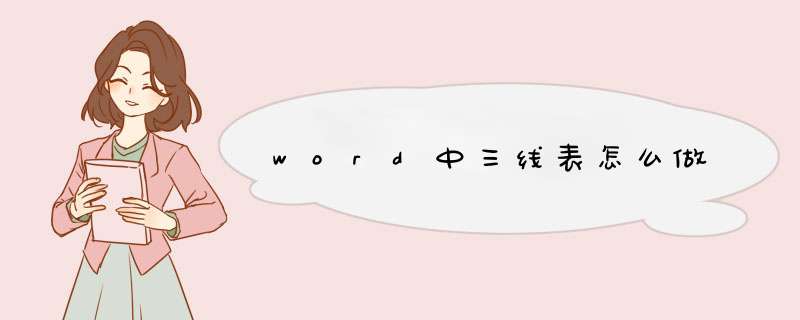
2010中 *** 作为例,跟大家讲解下Word文档中绘制三线表的方法。
1、首先绘制一个普通表格(四周全部都有线)。
2、选中这个表格,鼠标右键,点击“表格属性”,进入表格属性对话框。在“表格”选项卡中,点击“边框和底纹(B)…”按钮。
3、通过点击“边框”选项卡右侧的6个按钮(横竖各3个)控制表格线的显示。然后通过“线型(Y)”和“宽度(W)”对线宽进行调整。如下图所示。
4、修改完成后的效果(表格中间的线由黑色变成了灰色)和“打印预览”效果如下。此时得到了的是两线表。
5、选中表格的第一行(表题),鼠标右键,选择“边框和底纹(B)…”。
6、如下图为单元格添加底线(通过线型、宽度及右侧的按钮进行控制)。
7、完成后的效果图及“打印预览”效果如下,三线表制作完成。1、首先打开word文档,点击“插入”,“表格”。
2、选中表格,右击“边框”,“内部框线”。
3、继续右击“边框”,“右框线”,去掉的右边竖线,点击“插入”,点击“绘制表格”,在表格的第二行绘制一条线,三线表就完成了。
三线表格又是一个很少听说过的名词,那具体要怎么制作呢下面是我为你整理的word三线表格制作,希望对你有用!
word三线表格制作
(1)先制作一个普通表格。
打开菜单“表格-插入表格”,选择列数“3”、行数“4”,文档中出现一个三列四行的带框线表格。输入内容,然后将表格各列除第一行外合并单元格(选中要合并的单元格右击选择合并单元格。
(2)鼠标移到在表格左上角,出现四向箭头时选中表格(点黑),打开菜单“格式-边框和底纹”,在设置中选择“无”,取消表格的所有框线。
(3)在线型宽度下拉列表中选择一条粗一点的线,如1又1/2磅,在右边的各种实框线中,为表格添加“上”、“下”和“中间”框线(注:选中间线并不是表示只在中间加一根线,而是加上中间原来存在的线),然后点确定。完成
“名称”一栏可以随便填,这里我们填“三线表”。
“样式基于”这一项可以让你在已有样式的基础上添加一些新的属性,这里我们选择普通表格就行了。
5重点在“格式应用于”这一栏,我们先选择“整个表格”,然后设置表格的上框线和下框线,左边那两个下拉菜单可以设置框线类型和粗细。
6上面的做好之后再重新选择“格式应用于”一栏,选择“标题行”,设置标题行的下框线,按照要求设置框线类型和粗细。
7设置好之后点击确定,然后点击应用,当前表格就会被应用上三线表的样式了,大功告成。
8其它表格只要在第2步的 *** 作之后不新建样式,而是选中列表中的“三线表”直接应用样式就好了。(提示,有时候设置会不太好使,比如会把三条线设置为同样粗细,这种情况下,你可以在第5步之后直接应用,然后修改“三线表”样式,直接进行第6步再应用,把第5步和第6步分别设置并且应用应该可以解决问题。)
1)先制作一个普通表格。打开菜单“表格-插入表格”,选择列数“3”、行数“4”,文档中出现一个三列四行的带框线表格。输入内容,注意要选“左对齐”。
(2)鼠标移到在表格左上角,出现四向箭头时选中表格(点黑),打开菜单“格式-边框和底纹”,在设置中选择“无”,取消表格的所有框线。
(3)再选中表格,打开菜单“格式-边框和底纹”,在线型宽度下拉列表中选择一条粗一点的线,如1又1/2磅,在右边的各种实框线中,为表格添加“上”、“下”框线。确定。
(4)下面需要添加标题栏的横线。打开“视图-工具栏-绘图”,添加绘图工具栏。点击绘图中的直线工具,按住shift键,手画一条与表格线等长的细线。
(5)此时手绘线可能不在合适的位置,偏上或偏下,按住Alt键,用鼠标移动直线到合适的位置上。点击工具栏上的“打印预览”,就可以看到一个简单的三线表已经画好了。还可以修饰一下内容文字,使其与标题文字的位置相配。
用Word制作三线表的方法汇总
论文中通常需要运用三线表,即是表格只能有上边框和下边框,再加上标题行下面要有一个细一点的边框,是为三线。
那么Word如何做三线表下面,我们汇总了三种制作方法,希望能帮助到大家!
方法一、简明型三线表的绘制
步骤一、 选择工具栏的“表格-插入-表格”插入表格,选择需要的行数和列数,点“自动套用格式”按钮,选择“简明型1”,然后把底部的“末行”勾掉,选好点“确定”即可;
步骤二、 用鼠标选中现在的表的第一行,再次点“右键”-“边框与底纹”,对三线表表栏更改其颜色,颜色自己选择,以及线的宽度,然后在右边“预览”框中点上边框按钮,注意看一下右下角的应用于是否为“单元格”,点“确定”。上边框修改之后,再对中线和底线同样的方法为其更改颜色和宽度大小。
方法二:实用型三线表
步骤一、选择菜单栏“表格”-“插入表格”,插入一个行4,列数3的表格,然后在对其表格将边框去掉,选择整个表格,在点击菜单栏上的“格式”-“边框和底纹”即可将表格的边框全部去掉边框线条。
步骤二、先对表格添加底线和顶线条,同样的方法将表格选中,打开菜单栏上“格式”-“边框和底纹”然后在右边的各种线条上,为其添加顶线和底线,在设置其线条宽度大小粗细,点击确定即可。
步骤三、为其表格加第三线。选择第一行的表格,在选择“边框和底纹”再右边的线条上选择添加“下框线”,在设置线条粗细大小即可。这样就制作了三线表了。
方法三:比较广泛,直接套用即可(适用于word2003制作)
步骤一、首先当鼠标悬停在表格上的时候就会出现一个“田”字型,选择“田”字型的标记按钮,然后单击右键,再选择工具菜单栏上的“表格自动套用格式”,d出一个窗口。
步骤二、在d出的窗口点击右边的“新建”按钮,然后会d出一个新建的窗口,这样我们就可以设置样式的属性了。
步骤三:关键是怎么设置表格的属性了。名称先不管,“样式基于”选择“普通表格”即可。“格式应用于”首先选择“整个表格”选项,再点击窗口上的“田”字按钮来设置表格的顶线和底线。
步骤四、设置顶线和底线之后,同样的方法重新选择“格式应用于”这个选项,选择“标题行”选项,再设置标题行的下框线即可。大小粗细自己设置。
步骤五、上述 *** 作完成后点击确定,然后在“将特殊格式应用于”这个选项中选择“标题行”,然后点击应用,当前表格就会被应用上三线表的样式了。
三线表是什么
“三线表是什么”。经常听到这样的名词。到底什么是三线表,你在撰写论文的时候,有没有想过这个的表格是否是三线表,说不定,你已经发表的文章并不是三线表,这绝对是运气,为了避免不必要的重新整理表格的额外工作,今天给大家再次介绍一下三线表。
三线表是论文投稿中经常需要采用的一种表格方式。
三线是指表头顶线,表头底线以及表格底线。
三线表通常只有三条线,包括顶线,栏目线以及底线。其中栏目线为细线,其余两者为加粗线。
三线表是没有竖线的。
三线表并非只是局限于三条线必要时可以增加辅助线,但是总体构架应该还是三线表。
1、首先打开一个空白表格,然后点击上方工具栏中的“插入”选项。
2、在下方d出的界面中选择“表格”。
3、选择一个2行的表格,列数多少列都可以。
4、此时,会在编辑页面d出一个表格。
5、选择表格,此时会在上方出现设计,选择下方的“无格式表格2”。
6、此时,就可以制作就三条横线的表格了。
1、按照正常方式,插入表格,输入内容,如下图所示:2、选中表格,然后点击“边框和底纹”,选择“无”,将所有边框取消掉。
3、点击“表设计”-“边框”-“绘制表格”
先选一条较粗的线,在表格顶部和底部各画一条横线
然后再选择较细的线,在姓名、性别栏目行下面画一条线
4、把表格名称和栏目名称字体加粗
这样我们就做好一张三线表了!
先用word创建一个表格,方法是在菜单栏中选择插入-表格,在d出的插入表格对话框中,设置表格的行数和列数,以及自动调整的 *** 作
创建完成表格之后,我们还需要调整表格的对齐方式,方法是选中整个表,在菜单栏中选择布局-对齐方式中的水平居中对齐,这个对齐方式就是水平和垂直方向都对齐
调整之后的效果如图所示
接下来,我们要把表格中的线全部去掉。方法是选中整个表,在菜单栏中选择设计-边框,在边框下拉菜单中选择无边框
所谓三线表,顾名思义就是表格里面只有三条线,其中,上下框线较粗,另一条线就是表头下面的线,较细
接下来,要先加入上下框线,方法是选中整个表,在菜单栏中选择设计-边框,下拉菜单中选择最下面的边框和底纹,在d出的面板中,依次设置线的宽度为15,在右边的预览中将上下框线选中即可
设置之后的效果如图所示
最后一条线是标题行下面的线,因此,鼠标选中标题行的下面一行,进入边框和底纹的面板,设置线宽为05,右边预览中选择上框线,其他都不选
如图所示,所有设置完毕后,一个漂亮的三线表就已经做出来了,再加上表头就可以了
欢迎分享,转载请注明来源:内存溢出

 微信扫一扫
微信扫一扫
 支付宝扫一扫
支付宝扫一扫
评论列表(0条)